iPhone 13-Benutzer haben möglicherweise manchmal Probleme beim Anrufen über Bluetooth im Auto. Viele Benutzer haben sich darüber beschwert, dass ihre Geräte während eines Anrufs häufig die Verbindung zum Auto-Bluetooth trennen. Leider betrifft dieses Problem alle iPhone 13-Modelle, einschließlich der Pro-Versionen.
Dies ist ein großes Problem, da es Ihre Aufmerksamkeit während der Fahrt ablenken kann. Sie kennen das Sprichwort: Augen auf die Straße, Hände ans Lenkrad. Aber wenn Ihr Anruf unerwartet unterbrochen wird, sind Sie versucht, auf Ihr Telefon zu schauen und es sogar zu greifen, um das Problem zu beheben. Dies ist jedoch keine gute Idee, insbesondere wenn Sie mit hoher Geschwindigkeit fahren.
Lassen Sie uns ohne weiteres sehen, was Sie tun können, wenn Ihr iPhone 13 in zufälligen Abständen bei Personen auflegt, wenn es mit Bluetooth im Auto verbunden ist.
Inhalt
-
Was tun, wenn das iPhone 13 vom Auto-Bluetooth getrennt wird?
- Installieren Sie die neuesten Updates
- Anrufaudio an Bluetooth-Headset weiterleiten
- Alle Bluetooth-Geräte vergessen
- Alle iPhone-Einstellungen zurücksetzen
- Fazit
- Zusammenhängende Posts:
Was tun, wenn das iPhone 13 vom Auto-Bluetooth getrennt wird?
Installieren Sie die neuesten Updates
Stellen Sie sicher, dass Sie Ihre iOS-Version und Apps auf die neueste Version aktualisieren. Viele Nutzer haben das bestätigt iOS 15.3 und höher löste das Problem für sie. Veraltete Software kann dazu führen, dass sich Ihr Gerät seltsam verhält. Navigieren Sie zu Einstellungen, wählen Allgemein, und tippen Sie dann auf Software-Update.
Um Ihre Apps zu aktualisieren, starten Sie den App Store und tippen Sie auf Ihr Profilbild. Scrollen Sie dann nach unten zu Anstehende automatische Updates, und tippen Sie auf Alle aktualisieren. Stellen Sie sicher, dass Ihre GPS- und Navigations-Apps Bist du auf dem neusten Stand.

Schalten Sie dann Bluetooth in den Einstellungen aus und starten Sie Ihr iPhone neu. Überprüfen Sie, ob Sie Änderungen bemerken.
Anrufaudio an Bluetooth-Headset weiterleiten
Versuchen Sie, die Anruf-Audioweiterleitung von „Automatisch“ auf „Bluetooth-Headset“ zu ändern.
- Navigieren Sie zu Einstellungen.
- Gehe zu Barrierefreiheit, und tippen Sie auf Berühren.
- Dann geh zu Audio-Routing aufrufen.
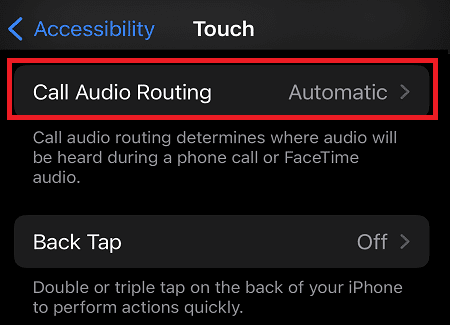
- Wählen Bluetooth Kopfhörer als gewünschter Ort, um Ihre Anrufe entgegenzunehmen.
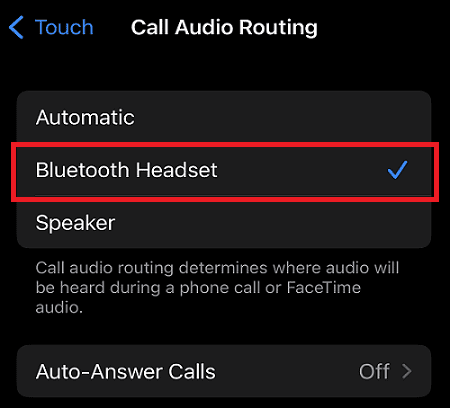
Obwohl diese Problemumgehung das Problem möglicherweise nicht für alle Benutzer löst, sollte sie die Häufigkeit erheblich verringern. Ihr iPhone kann immer noch einige Anrufe abbrechen, aber die meisten sollten in Ordnung sein.
Alle Bluetooth-Geräte vergessen
- Geh zurück zu Einstellungen.
- Navigieren Sie zu Bluetooth Speisekarte.
- Tippen Sie auf die Info-Symbol neben den Bluetooth-Geräten, die mit Ihrem iPhone verbunden sind.
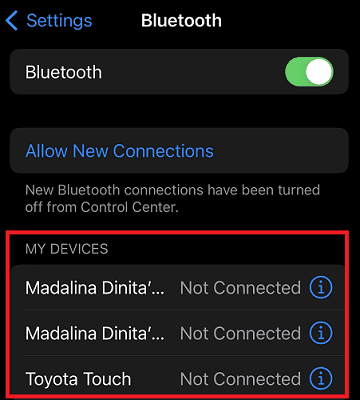
- Klopfen Vergiss dieses Gerät.
Dies gilt auch für die Bluetooth-Verbindung Ihres Autos. Koppeln Sie dann Ihr iPhone erneut mit Ihrem Auto-Bluetooth.
Alle iPhone-Einstellungen zurücksetzen
Setzen Sie alle Ihre iPhone-Einstellungen zurück, um sicherzugehen Sie stören die Bluetooth-Verbindung Ihres Autos nicht. Gehen Sie dazu zu Einstellungen, wählen Allgemein, und tippen Sie auf iPhone übertragen oder zurücksetzen. Wähle aus Zurücksetzen Option und gehen Sie zu Alle Einstellungen zurücksetzen.

Vergessen Sie nicht, Ihr Gerät neu zu starten. Sie können auch Ihre SIM-Karte herausnehmen, einige Minuten warten und die Karte dann wieder einlegen. Wenn das Problem weiterhin besteht, wenden Sie sich für weitere Hilfe an den Apple Support.
Fazit
Um das Problem zu beheben, bei dem das iPhone 13 während eines Anrufs die Verbindung zum Bluetooth Ihres Autos trennt, aktualisieren Sie iOS und alle Ihre Apps auf die neueste Version. Leiten Sie dann Call Audio an Ihr Bluetooth-Headset weiter. Vergessen Sie außerdem alle Bluetooth-Geräte und koppeln Sie Ihr iPhone erneut mit dem Bluetooth Ihres Autos. Wenn das Problem weiterhin besteht, setzen Sie alle iPhone-Einstellungen zurück und wenden Sie sich an den Apple Support.
Hat Ihr iPhone jemals Anrufe abgebrochen, während es mit dem Bluetooth Ihres Autos verbunden war? Haben Sie andere Möglichkeiten gefunden, das Problem zu beheben? Lassen Sie es uns in den Kommentaren unten wissen.